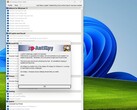CheckMag | Lepsze niż Tiny11: Oto jak usunąć Windows 11 za pomocą własnych narzędzi Microsoftu
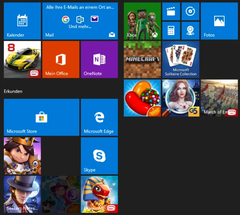
Windows 11 słynie z nadęcia, zmuszając użytkowników do korzystania z Edge, Co-Pilot, OneDrive i Teams, nie wspominając o wszystkich linkach do sklepów z innym oprogramowaniem, którego prawdopodobnie nie chcesz, takim jak Minecraft, Candy Crush, Netflix i Office 365.
Microsoft zapewnia jednak wszystkie narzędzia do samodzielnego tworzenia okrojonej wersji systemu Windows za pomocą "Answer Files" lub Unattended Windows Setup files. Umożliwiają one utworzenie pliku XML, który można dodać do ISO systemu Windows lub rozruchowego instalatora USB w celu usprawnienia i wyeliminowania konieczności klikania w trakcie procesu instalacji. Można go również wykorzystać do usunięcia wszelkiego rodzaju śmieci, w tym określonych pakietów oprogramowania, wyłączenia śledzenia danych, a także usunięcia potrzeby posiadania modułu TPM i logowania się za pomocą konta Microsoft. Opcją jest również usunięcie minimalnych wymagań sprzętowych.
Mogą Państwo utworzyć własny plik autounattend.xml, korzystając z witryny takiej jak toale użytkownik GitHub MemsTechTips napisał już jeden dla Państwa, a jego użycie jest tak proste, jak skopiowanie pliku XML bezpośrednio do bootowalnego instalatora USB, który można utworzyć za pomocą własnego narzędzia Microsoft Media Creation.
MemsTechTips oferuje szereg plików autounattend.xml, w tym jeden, który usuwa wszystko, jednak zaleca użycie wersji Windows IoT-LTSC-Like, która pozostawia Windows Security, Edge, Notatnik, Snipping Tool, Kalkulator, Paint, Legacy Windows Media Player i Microsoft Store. Zachowanie Edge jest ważne dla tych, którzy korzystają z Adobe Creative Cloud, ponieważ instalator nie będzie działał bez niego - dzięki Adobe!
Początkowa instalacja jest bardzo prosta i wymaga jedynie interakcji z systemem w celu wybrania języka i opcji klawiatury oraz ustawienia rozmiaru partycji. Po instalacji system Windows zapyta o nazwę użytkownika, hasło i pytania odzyskiwania, a następnie przekieruje użytkownika bezpośrednio do pulpitu.
Świeża instalacja wykorzystuje tylko 15 GB miejsca na dysku i pozostawia 7 zainstalowanych aplikacji, około 80 uruchomionych procesów, wykorzystanie pamięci RAM nieco poniżej 2 GB i wyraźnie czyste menu Start. Ponadto w zasobniku systemowym nie znajdą Państwo aplikacji Teams ani OneDrive, a wszystkie opcje telemetrii i śledzenia danych są domyślnie wyłączone. Ze względu na sposób działania plików autounattend.xml, UAC systemu Windows jest domyślnie wyłączony, więc jeśli jest to coś, co daje ci spokój, pamiętaj, aby włączyć go ponownie w Panelu sterowania.
Jest to sposób, w jaki system Windows powinien być dostarczany po wyjęciu z pudełka, ale niestety na razie Microsoft się na to nie zgadza. Dopóki tak się nie stanie, jest to jeden z najprostszych sposobów na uruchomienie odblokowanej wersji systemu Windows, która nadal zachowuje możliwość instalowania aktualizacji zabezpieczeń i powstrzyma Microsoft przed wypychaniem niechcianych funkcji na komputer przez okres 12 miesięcy. Powinno to również działać w przypadku osób korzystających z dystrybucji opartych na architekturze ARM na urządzeniu Microsoft Surface Snapdragon X Elite(dostępnym na Amazon.com).
Tiny11 pozostaje dobrym narzędziem do tworzenia debloatowanej instalacji Windows, ale plik autounattend wydaje się być prostszym, a przez to mniej podatnym na błędy sposobem debloatowania Windows. Nie jest jasne, w jaki sposób Tiny11 będzie obsługiwać przyszłe aktualizacje systemu Windows, ale jest mniej prawdopodobne, że Microsoft będzie źle traktował instalację utworzoną przy użyciu własnych narzędzi.




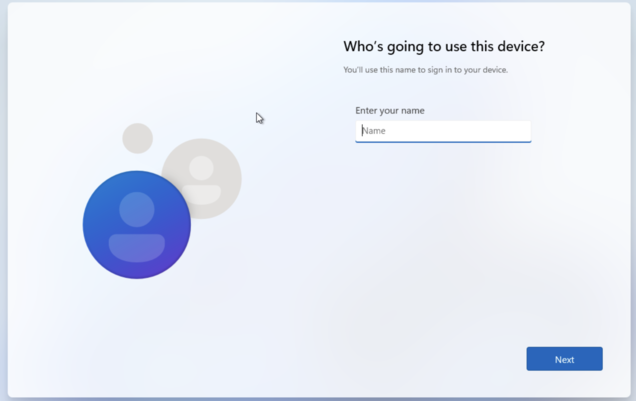
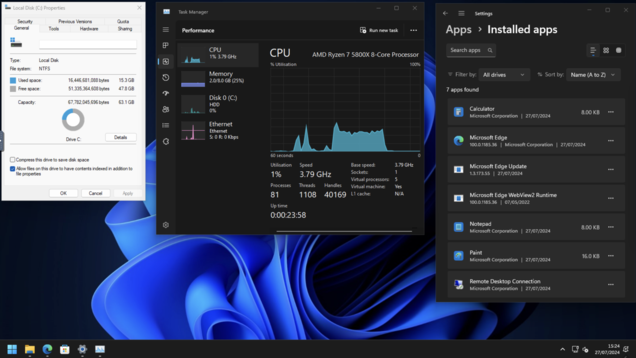

![Chociaż NTDev był w stanie uruchomić system Windows 11 na iPhonie 15 Pro, jest on powolny (źródło obrazu: Apple i Microsoft [edytowane])](fileadmin/_processed_/3/d/csm_Windows-11-on-iPhone_81724f01d3.jpg)